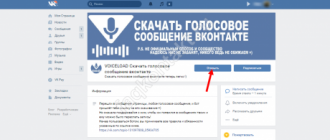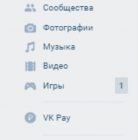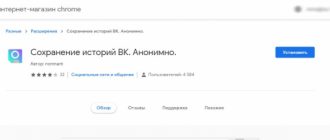В этой статье вы найдете подробные инструкции о том, как скачивать gif-файлы из VK. Ведь так часто мы сталкиваемся с забавными, милыми и смешными gif-анимациями, которые хочется сохранить на своем компьютере или мобильном устройстве, чтобы потом поднять настроение себе и своим близким.
Как скачать гифку. Подробная инструкция
Итак, вы зашли в VK и в группе или на странице друга нашли забавную анимацию. Вы можете разместить его на своей странице, используя функцию “поделиться”. Вы можете сделать это всего несколькими щелчками мыши:
- Найдите нужный gif в своей ленте.
- Нажмите на стрелку под ним.
- Выберите опцию “Поместить на мою страницу”.
- И нажмите “Отправить”.
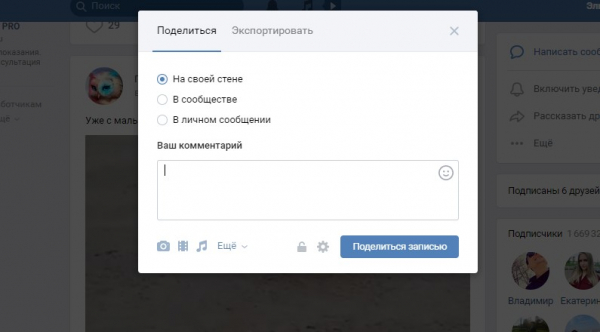
Теперь выбранная вами анимация появится на вашей стене. Но что, если вы хотите скачать VKP gif, чтобы сохранить его на своем устройстве, отправить другу или опубликовать от своего имени? Давайте пройдемся по порядку.
Как скачать на смартфон
Сначала давайте узнаем, как сохранить gif из VK на телефон. Для этого выполните следующие действия:
- Зайдите в свой аккаунт.
- Найдите gif, который вы хотите загрузить (он может быть на странице друга или на вашей, в группе или в вашей ленте новостей).
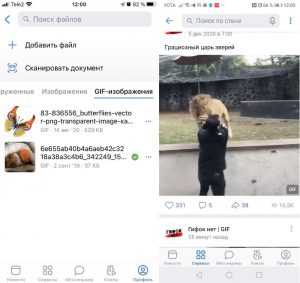
- Нажмите на изображение, чтобы развернуть его на весь экран.
- На Android в правом верхнем углу есть три вертикальные точки – нажмите на них.
- Теперь нажмите “Сохранить”.
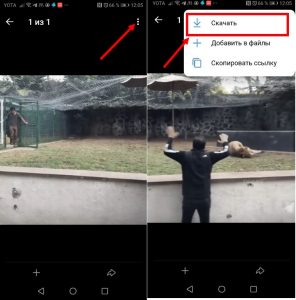
Это запустит процесс загрузки.
Все gif-файлы, сохраненные на телефоне, отправляются в галерею в папке видео. Отсюда вы можете отправить анимацию своему другу или загрузить ее на свой сайт.
Как скачать на айфон
Теперь мы разберемся, как сохранить gif из VK на iPhone. Всем известно, что некоторые функции на Android и iOS отличаются, и это как раз такой случай:
- Зайдите в свой аккаунт.
- Перейдите к файлу Вконтакте, который вы хотите сохранить
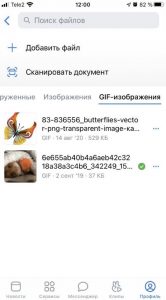
- Выберите Поделиться;

- И нажмите на значок стрелки в верхней части;
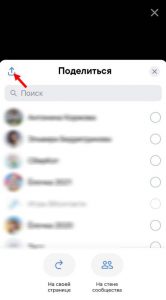
- Выберите “Открыть в Safari” в новом окне
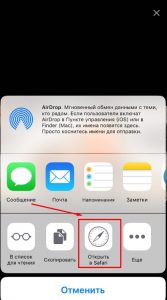
- Затем внизу появится знакомый значок со стрелкой
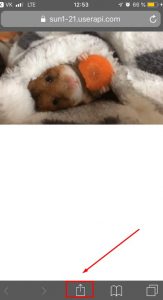
- Перед вами еще одно меню, в котором нужно нажать на “Сохранить изображение”.
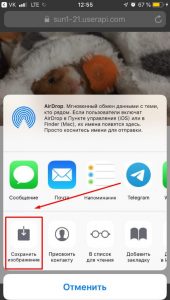
Теперь у вас есть загруженный gif из ВКонтакте на ваш iPhone. Вы также можете просматривать их в своих фотоальбомах, в разделе “Анимированные”.
Кстати, обратите внимание, что вы также можете загрузить обычные фотографии на свой компьютер или телефон.
Как скачать на компьютер
Для компьютера сначала нужно сохранить gif в список документов VK, а оттуда загрузить его прямо на жесткий диск. Чтобы сохранить gif на компьютере с помощью VK, необходимо выполнить следующую последовательность действий:
- Войдите в свою учетную запись.
- Откройте страницу, канал или группу, в которой находится VK gif, который вы хотите сохранить.
- Наведите на него курсор.
- В правом верхнем углу появятся две кнопки: ручка и знак плюс.
- Щелкните на знаке плюс, он сменится галочкой, и gif-анимация будет добавлена в список документов.
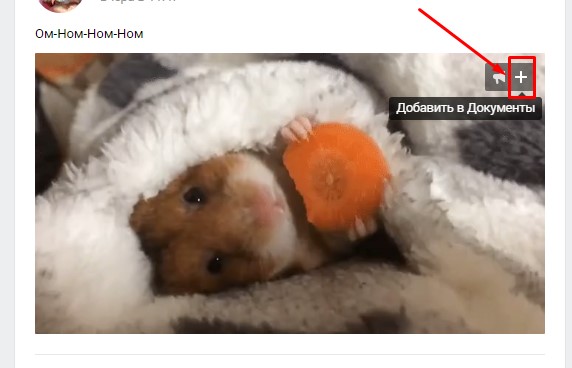
- В левой части страницы VK находятся различные подзаголовки, найдите среди них “Документы”.
- Перейти в этот раздел.
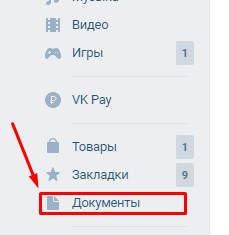
- Найдите нужный gif в списке и нажмите на него.
- Теперь наша анимация откроется на весь экран в новой вкладке, откуда мы сможем загрузить gif из VK.
- С правой стороны находится кнопка “Загрузить документ”.
- Нажмите на эту кнопку, и начнется загрузка файла на ваш компьютер.
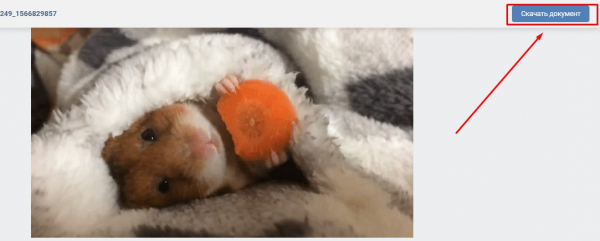
Как правило, все файлы, сохраненные из Интернета, загружаются в папку “Загрузки”. Там вы можете скопировать или вырезать нужные gif-файлы VKG и перенести их в новое место для хранения или публикации.
Как воспроизвести гифку
Мы узнали, как скачать gifs из VK на телефон и компьютер. Но как играть в них? Все очень просто!
- Откройте папку с анимацией.
- В центре появится стрелка – нажмите на нее (или щелкните мышью, если это компьютер).
- Начнется воспроизведение. Чтобы повторить, снова щелкните в центре изображения.
Когда дело доходит до просмотра gif-файлов в ВКонтакте, вы можете настроить автоматическое воспроизведение gif-анимации. Или, наоборот, откажитесь от нее, если, например, вы сохраняете перемещение и не хотите тратить драгоценные мегабайты без необходимости.
Давайте выясним, как это сделать.
Со смартфона
Чтобы настроить телефон на воспроизведение анимации, выполните следующие действия:
- Зайдите в свой профиль.
- Дважды коснитесь значка человека в круге в правом нижнем углу.
- Теперь нажмите на значок шестеренки.
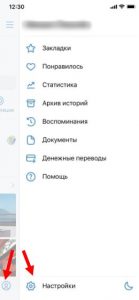
- В появившемся меню выберите “Basic”.
- Прокрутите вниз до пункта “Автовоспроизведение GIF”.
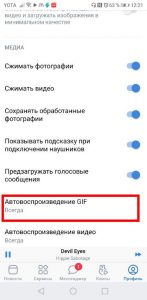
- Щелкните на этой строке, и в появившемся меню вы сможете выбрать, когда gif будет воспроизводиться автоматически: Всегда, Только Wi-Fi или Никогда.
Если вы выберете вариант Никогда, вам придется каждый раз запускать его вручную, как описано выше, но он будет использовать меньшую пропускную способность.
С компьютера
Выполнить эту настройку с помощью компьютера еще проще:
- Зайдите в свой аккаунт.
- В правом верхнем углу нажмите на поле с вашим именем.
- В появившемся меню выберите “Настройки”.
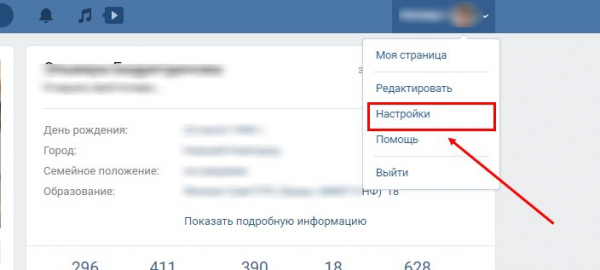
- В новом меню выберите “Общие”.
- В разделе “Настройки контента” установите или снимите флажок “Автоматически отображать GIF-анимацию”.
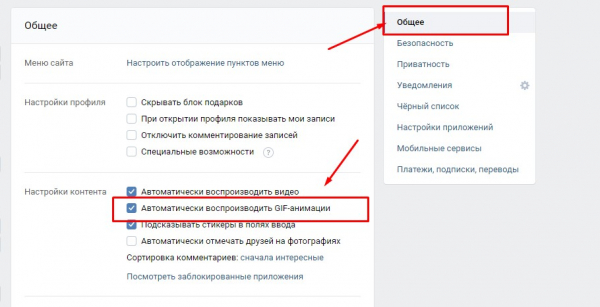
Теперь вы знаете все способы копирования GIF в свой профиль и сможете развлекать своих друзей и коллег смешными и милыми анимациями, когда захотите. А разместив их на своей странице, вы привлечете еще больше последователей, новых друзей и, конечно, получите долгожданные лайки.